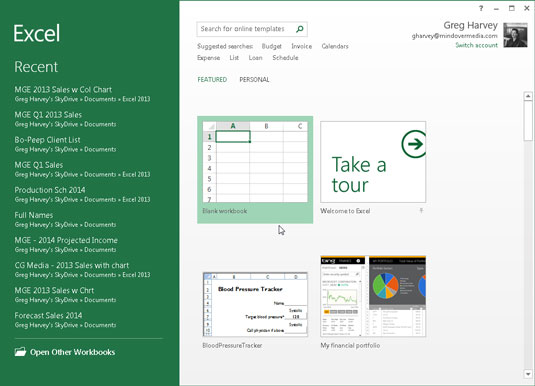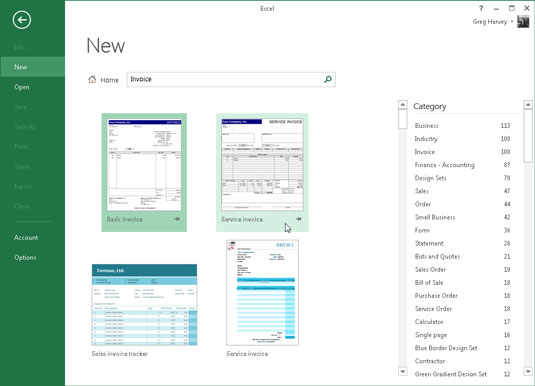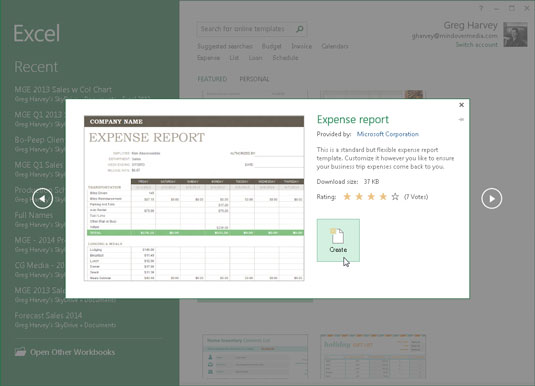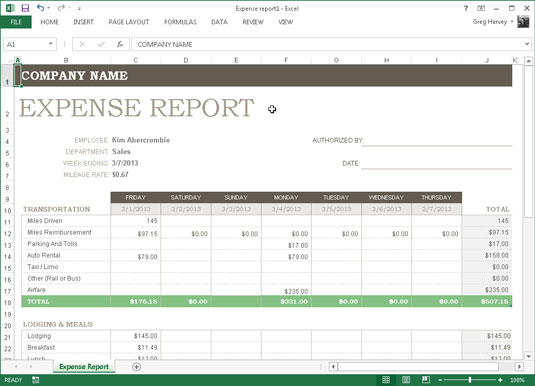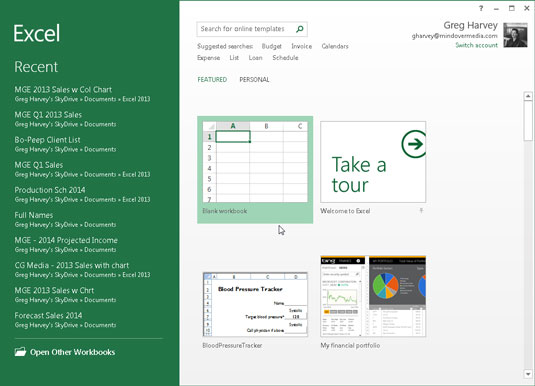
Valige Exceli alguskuval mall, millest luua uus töövihik.
Exceli esmakordsel käivitamisel saate valida paljude mallide hulgast.
Exceli ekraanil Backstage'i vaates kuvatavad mallid hõlmavad erinevaid eelarveid ja ajakavasid kasumiaruannete, müügiaruannete ja kalendriteni.
See ekraan sisaldab ka linke levinud otsingukategooriatele: Eelarve, Arve, Kalendrid, Kulud, Nimekiri, Laen ja Ajakava.
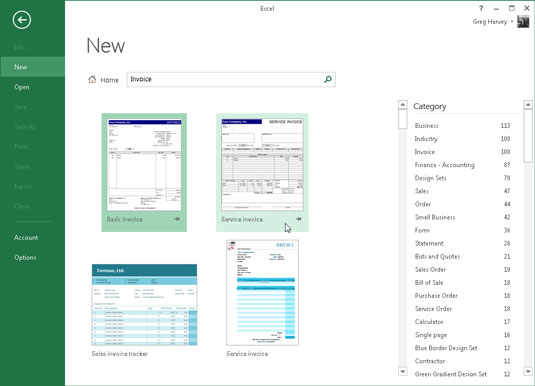
Klõpsake ühte neist linkidest.
Lavataguse vaates kuvatakse uus ekraan, mis näitab teie valikuid selles konkreetses kategoorias.
Siin on uus ekraan, mis kuvatakse, kui klõpsate alguskuva ala Soovitatud otsingud linki Arve. Nagu näete, saate oma arvemallide valikuid kitsendada, valides ühe või mitu alamkategooriat, mis on näidatud uue ekraani paremas servas olevas loendiboksis Kategooria.
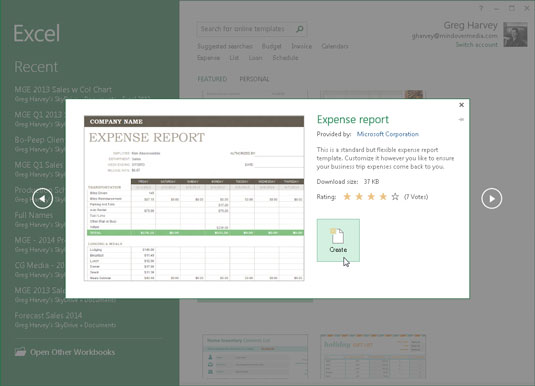
Kui leiate malli, mille kujundust saab kohandada teie arvutustabeli vajadustega, klõpsake selle pisipildil Exceli või uue ekraanikuval.
Seejärel avab Excel kuvatavale sarnase dialoogiboksi, mis sisaldab malli põhjalikumat kirjeldust, selle hinnangut (tärnides) ja faili suurust. Malli allalaadimiseks ja sellest uue Exceli töövihiku loomiseks tuleb lihtsalt valida nupp Loo.
Kui leiate malli, mille kujundust saab kohandada teie arvutustabeli vajadustega, klõpsake selle pisipildil Exceli või uue ekraanikuval.
Seejärel avab Excel kuvatavale sarnase dialoogiboksi, mis sisaldab malli põhjalikumat kirjeldust, selle hinnangut (tärnides) ja faili suurust. Malli allalaadimiseks ja sellest uue Exceli töövihiku loomiseks tuleb lihtsalt valida nupp Loo.
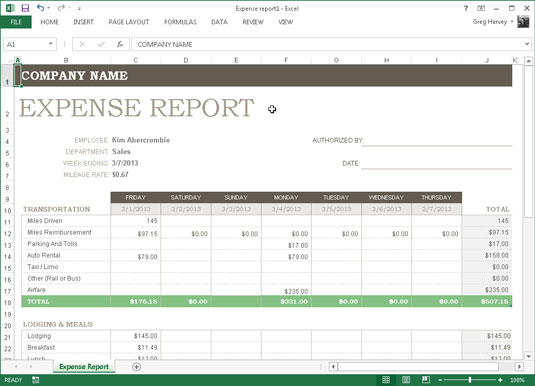
Kuluaruande malli jaoks klõpsake nuppu Loo.
Kui Excel genereeris selle esimese töövihiku algsest mallifailist, andis programm sellele ka ajutise failinime Kuluaruanne1. Kui peaksite seejärel looma sellest aruandest teise koopia, avades uuesti kuluaruande malli, paneks programm sellele koopiale nimeks Kuluaruanne2.
Kui olete isikupärastatud andmete sisestamise lõpetanud, salvestage töövihik samamoodi nagu nullist loodud töövihik.